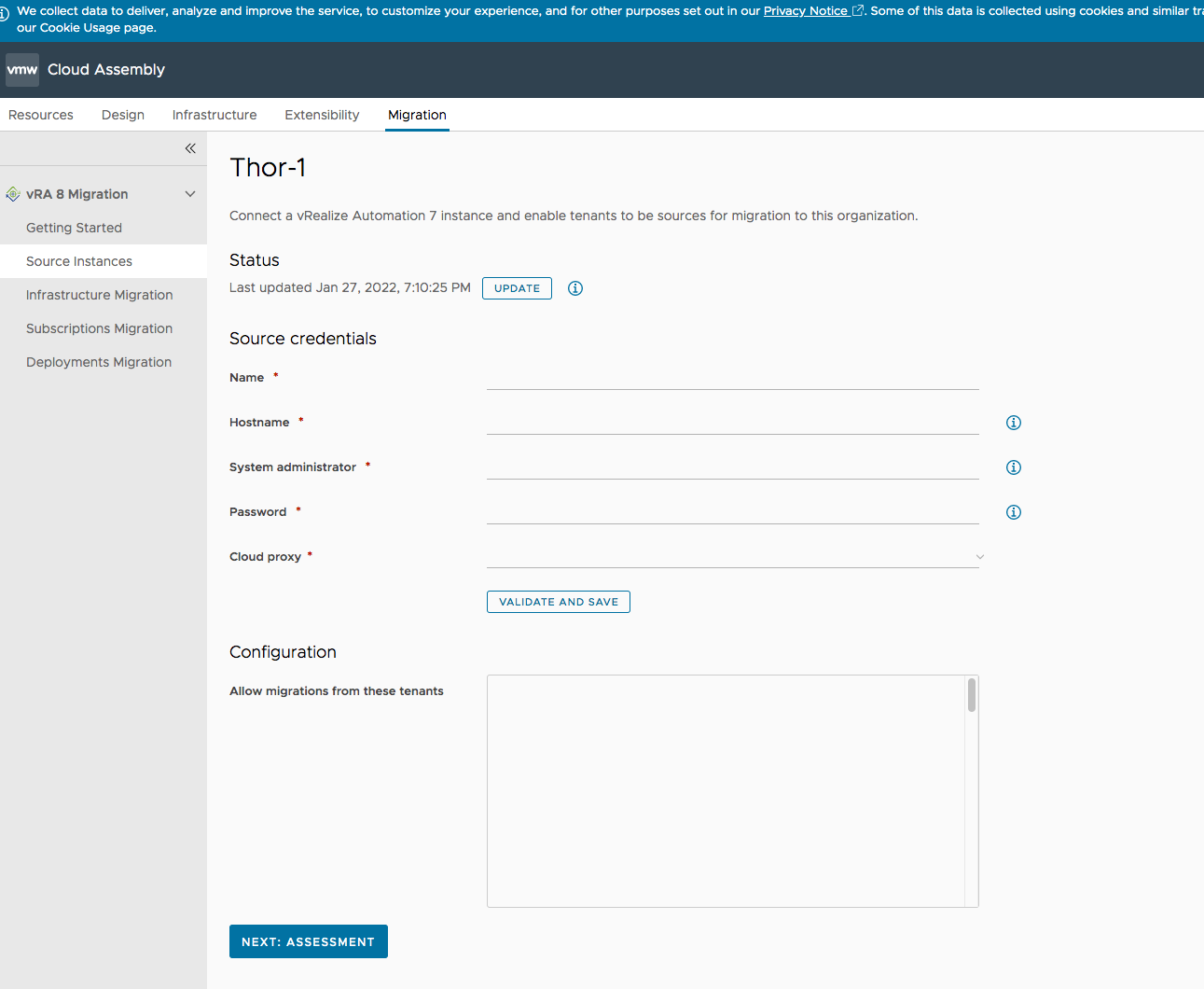È possibile eseguire una valutazione della migrazione per una singola istanza di origine di vRealize Automation 7 o vRealize Orchestrator per stabilire se sono pronte per la migrazione.

Il processo di valutazione della migrazione include la connessione alle istanze di origine di vRealize Automation 7 e la valutazione delle istanze di vRealize Automation 7 e vRealize Orchestrator incorporato.
La valutazione della migrazione identifica gli oggetti da trasferire e migrare. È possibile rivedere i risultati della valutazione e correggere gli elementi dell'ambiente di origine che non sono configurati correttamente o pronti per la migrazione.
Prerequisiti
Prima di poter connettere l'istanza di origine di vRealize Automation 7 per la valutazione, è necessario scaricare e distribuire una VA del proxy cloud. Per scaricare la VA del proxy cloud, andare in
. Quando si configura il proxy cloud, assegnarlo al servizio di migrazione Cloud Assembly.
Procedura
- Nella pagina Istanza di origine, fare clic su Aggiungi account di origine.
- Selezionare un tipo di origine di vRealize Automation o vRealize Orchestrator.
- Immettere le credenziali dell'ambiente di origine di vRealize Automation 7 o vRealize Orchestrator.
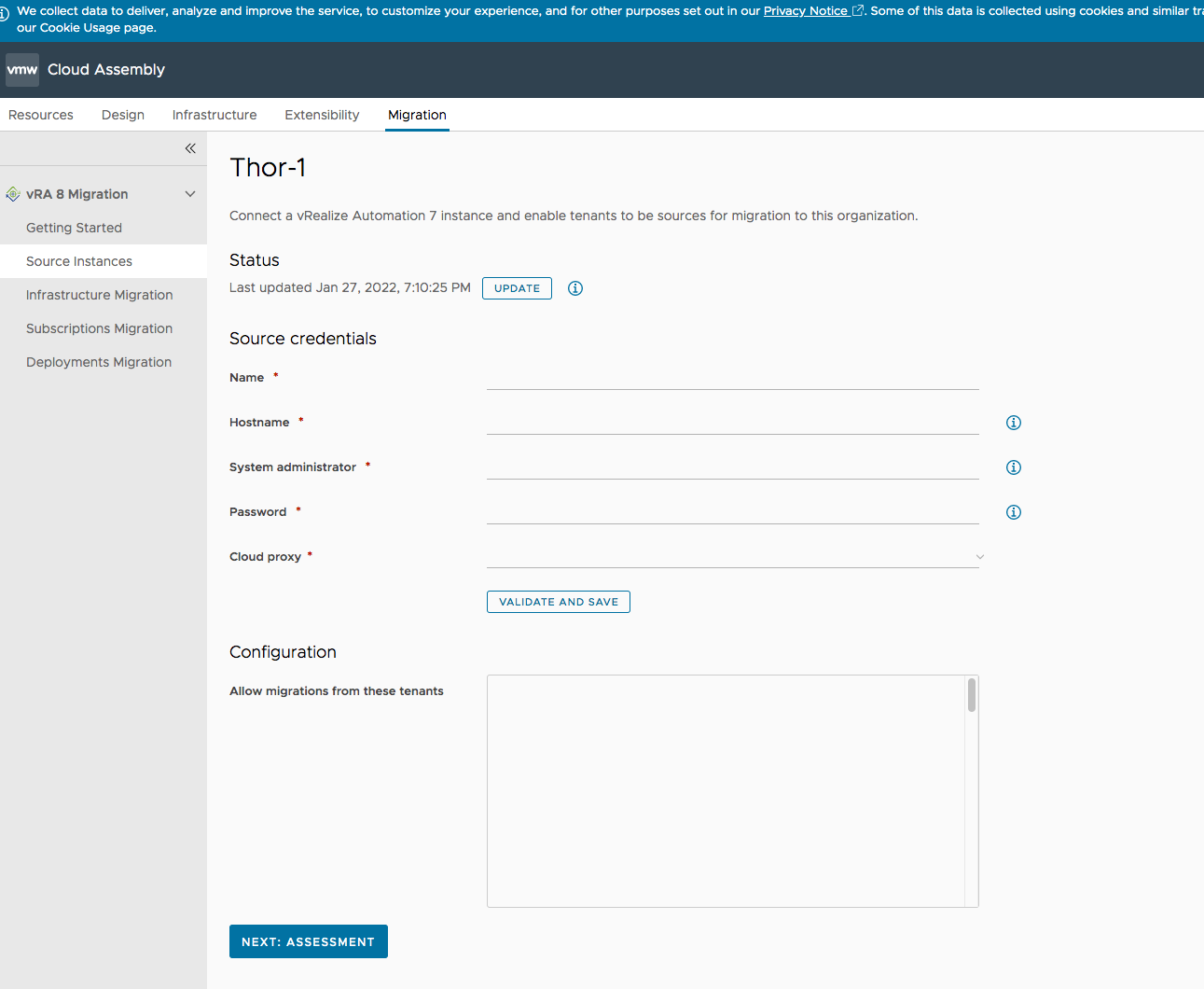
Nota: È necessario specificare il nome di dominio completo o un indirizzo IP del nodo principale di vRealize Automation per l'origine nella casella di testo relativa al nome host. Ad esempio, test-n-88-087.test.vmware.com
- Selezionare un Proxy cloud dal menu a discesa del proxy cloud.
Nota: Se il proxy cloud non è elencato, assicurarsi che il servizio di migrazione Cloud Assembly sia abilitato andando in
e selezionando
Verifica disponibilità aggiornamenti.
- Fare clic su Convalida e salva per convalidare e identificare tutti i tenant disponibili per la migrazione.
Nota: È necessario specificare l'amministratore di sistema e la password dell'ambiente di origine per identificare tutti i tenant disponibili.
- In Consenti migrazioni da questi tenant, attivare e selezionare i tenant che si desidera valutare in VMware Aria Automation 8.
Nota: Per valutare e migrare gli ambienti multi-tenant, è necessario creare manualmente tutti i tenant ed eseguire una migrazione da ciascun tenant singolarmente. Tutti i tenant di vRA 7 sono visibili per i tenant di
VMware Aria Automation 8.
Nota: Quando si esegue una valutazione della migrazione solo per un vRealize Orchestrator incorporato, non selezionare alcun tenant.
- (Facoltativo) Per eseguire la migrazione in un vRealize Orchestrator incorporato, selezionare Attiva valutazione per vRealize Orchestrator incorporato.
- Fare clic su Salva per completare la valutazione della migrazione dei tenant di origine selezionati.
risultati
L'ambiente di origine viene valutato per stabilire se è pronto per la migrazione. È possibile visualizzare i dettagli della configurazione dell'ambiente di origine nella pagina Istanze di origine. È inoltre possibile esportare il report di valutazione nell'unità locale facendo clic su
Esporta nel riquadro dell'istanza di origine.
Nota: Non esportare report che contengono più di 200 gruppi di business. Un report per una valutazione superiore a 200 gruppi di business verrà compilato dalla memoria del servizio di valutazione e non conterrà i dettagli del gruppo di business.